

Av Gina Barrow, senast uppdaterad: May 5, 2022
Bortsett från integritetsproblem som någon bara kan läsa igenom dina WhatsApp-konversationer, en annan viktig anledning som du kanske vill veta om WhatsApp radera meddelande funktionen på din iPhone är lagring. Att ta bort gamla konversationer kan ge dig gott om utrymme på din enhet och öka dess prestanda.
Lyckligtvis kan du enkelt radera WhatsApp-meddelanden. Du har möjlighet att ta bort meddelandet för dig själv eller ta bort det för alla. Dessutom kommer vi att ge dig andra lösningar som du kan använda till helt ta bort WhatsApp-meddelanden av din iPhone.
Ta reda på allt om dessa knep och användbara tips nedan.
Del 1. Hur man tar bort WhatsApp-meddelanden på din iPhoneDel 2. Hur man tar bort hela konversationshistoriken Del 3. Hur man permanent tar bort WhatsApp-meddelande på iPhoneDel 4. Sammanfattning
Att radera meddelanden kan vara en tråkig och tidskrävande process om du har massor av konversationer att radera. Samma sak gäller när du av misstag skickat ett meddelande till en annan mottagare. Nedan ser du hur du använder WhatsApp raderingsmeddelandefunktionen.
Följ dessa för att ta bort dina WhatsApp-meddelanden för dig själv:
Om du vill radera meddelandet för alla:
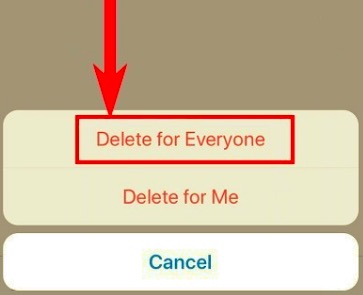
WhatsApp raderingsmeddelandefunktionen för att radera meddelandet för alla kanske inte fungerar fullt ut om du inte överväger dessa saker:
Bortsett från att ta bort en del av din konversation med WhatsApp raderingsmeddelandefunktionen kan du också ta bort hela tråden på din iPhone. Vanligtvis är detta idealiskt för dem som har många WhatsApp-trådar på sin iOS-enhet.
Om du är klar med att prata med vissa personer raderar du din konversationshistorik permanent. Här är hur:
Om du vill ta bort en gruppchatt:
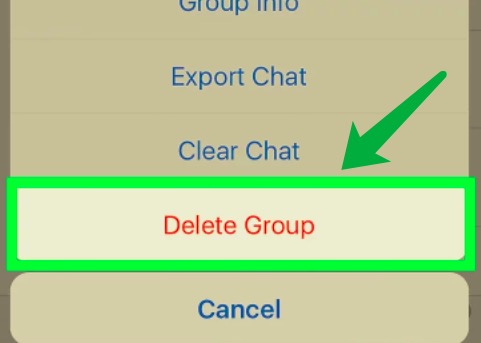
När du tar bort en hel konversation på WhatsApp kommer du också att ta bort mediefilerna inklusive röstklipp, foton, videor och dokument.
Om vi går tillbaka till integritetsproblem, verkar de två första metoderna ovan med WhatsApp raderingsmeddelandefunktion för slappa när det gäller att radera dina meddelanden. Även om meddelandena är helt borttagna från din iPhone, kan de fortfarande återställas snabbt.
På vilket sätt? Det krävs bara ett professionellt återställningsverktyg för att få tillbaka dessa meddelanden på nolltid. Om du är orolig över att dina känsliga data kan återställas även efter att du tagit bort dem från din iPhone, kan du använda en iPhone-rengörare.
FoneDog iPhone Cleaner är en funktionsspäckad programvara som har ett attribut för att radera din data och gör den omöjlig att återställa.
Du kan använda Radera privata data funktion som helt enkelt raderar all känslig information på din iPhone. Det finns två alternativ du kan välja mellan, Custom Erase eller One-click Erase.
Undermenyn Custom Erase låter dig enkelt välja vilken data du vill radera och programvaran kommer att säkerställa att denna process är oåterkallelig och omöjlig att återställa. Med den här funktionen kan du radera alla media på WhatsApp-gruppen från din iPhone med ett klick!
Å andra sidan kommer One-Click Erase bara att gå vidare och radera all data på din iPhone, det här alternativet går inte att återställa.
Gratis nedladdning Gratis nedladdning
Om du vill veta mer om funktionen Radera privata data i FoneDog iPhone Cleaner, kolla in den här guiden:
Ladda ner programvaran FoneDog iPhone Cleaner gratis på din dator och slutför installationen. När du är klar, starta programvaran och anslut din iPhone med din USB-kabel.
Vänta tills programmet känner igen din dator och visar din information. Följ vid behov Lita på den här datorn instruktioner.
När programmet och din iPhone är klara klickar du Radera privata data från menyn till vänster. Men tänk på att du först bör stänga av Find My-appen på din iPhone innan du använder den här programvaran, annars kan det komma i konflikt med appen.

Välj om du vill utföra en Anpassad radering eller ett Radera med ett klick funktion. För att permanent radera ditt WhatsApp-meddelande på iPhone, välj funktionen Custom Erase.
Klicka på knappen Custom Erase eller One-Click Erase för att låta FoneDog iPhone Cleaner gå över din iPhone och hämta all känslig data. När skanningen är klar, gå över din WhatsApp och välj selektivt de data du vill radera.
Markera WhatsApp-detaljerna du vill ta bort och klicka på Radera knapp. Vänta tills processen är klar. Bortsett från WhatsApp, kanske du vill avskilja andra viktiga data som foton, meddelanden och mer.

Folk läser ocksåHur man tar bort alla Snapchat-meddelanden på en gångEnkel guide om hur man tar bort Facebook Messenger-meddelanden
Du kan snabbt veta om WhatsApp radera meddelande funktion på din iPhone, antingen för dig eller för alla. Ett annat alternativ du kan använda är att radera själva konversationshistoriken. Dina konversationer kan dock innehålla mycket konfidentiella uppgifter som du vill skydda.
FoneDog iPhone Cleaner Radera privata data håller dina känsliga data säkra genom att helt radera meddelandena och se till att de inte går att återställa oavsett vilken programvara du kommer att använda. Äntligen har du tryggheten i att din data är säker, oavsett vad.
Lämna en kommentar
Kommentar
iPhone Cleaner
Frigör enkelt lagringsutrymme och snabba upp din iPhone
Gratis nedladdning Gratis nedladdningHeta artiklar
/
INTRESSANTTRÅKIG
/
ENKELSVÅR
Tack! Här är dina val:
Utmärkt
Betyg: 4.8 / 5 (baserat på 108 betyg)